Jika Anda ingin memindahkan bilah tugas di Windows 11, Anda tidak sendirian. Microsoft membuat panggilan berani dengan Windows 11 dengan memindahkan bilah tugas dan menu Mulai dari sisi kiri layar tradisional ke tengah.
Sementara beberapa senang dengan perubahan itu, banyak yang menganggapnya sedikit menggelegar. Microsoft tidak membantu masalah dengan awalnya membuat perubahan yang tidak dapat diubah.
Yang mendorong perpindahan tersebut adalah sejumlah faktor, seperti memudahkan mereka yang menggunakan tablet ataudengan monitor besar untuk berinteraksi dengan OS. Itu juga membawa pengalaman Windows lebih sejalan dengan itu macOS , dengan dok pusatnya.
Kabar baiknya adalah Redmond melihat kesalahannya dan memungkinkan untuk menggeser bilah tugas kembali ke kiri, jika Anda mau.
Jika Anda selalu hidup dengan bilah tugas sisi kiri, dan ingin melakukannyalagi, inilah proses langkah demi langkah untuk menyelesaikannya.
Cara memindahkan bilah tugas di Windows 11
Sebelum kita mulai, kami hanya akan menunjukkan bahwa sementara Windows 11 membiarkan Anda memindahkan bilah tugas ke kanan atau atas layar, itu memerlukan perubahan registri. Peretasan registridapat membuat bilah tugas tidak dapat diandalkan atau tidak dapat digunakan, jadi kami sarankan untuk menghindarinya. Panduan ini hanya akan menunjukkan cara menggeser bilah tugas ke kiri.
1. Buka Pengaturan Taskbar

(Gambar: © Masa Depan)
Klik kanan di mana saja di bilah tugas Anda Dan klik Pengaturan Taskbar . Di sinilah Anda akan menemukan subbagian perilaku Taskbar di mana Anda dapat mengubah perataan.
2. Perilaku Buka Taskbar
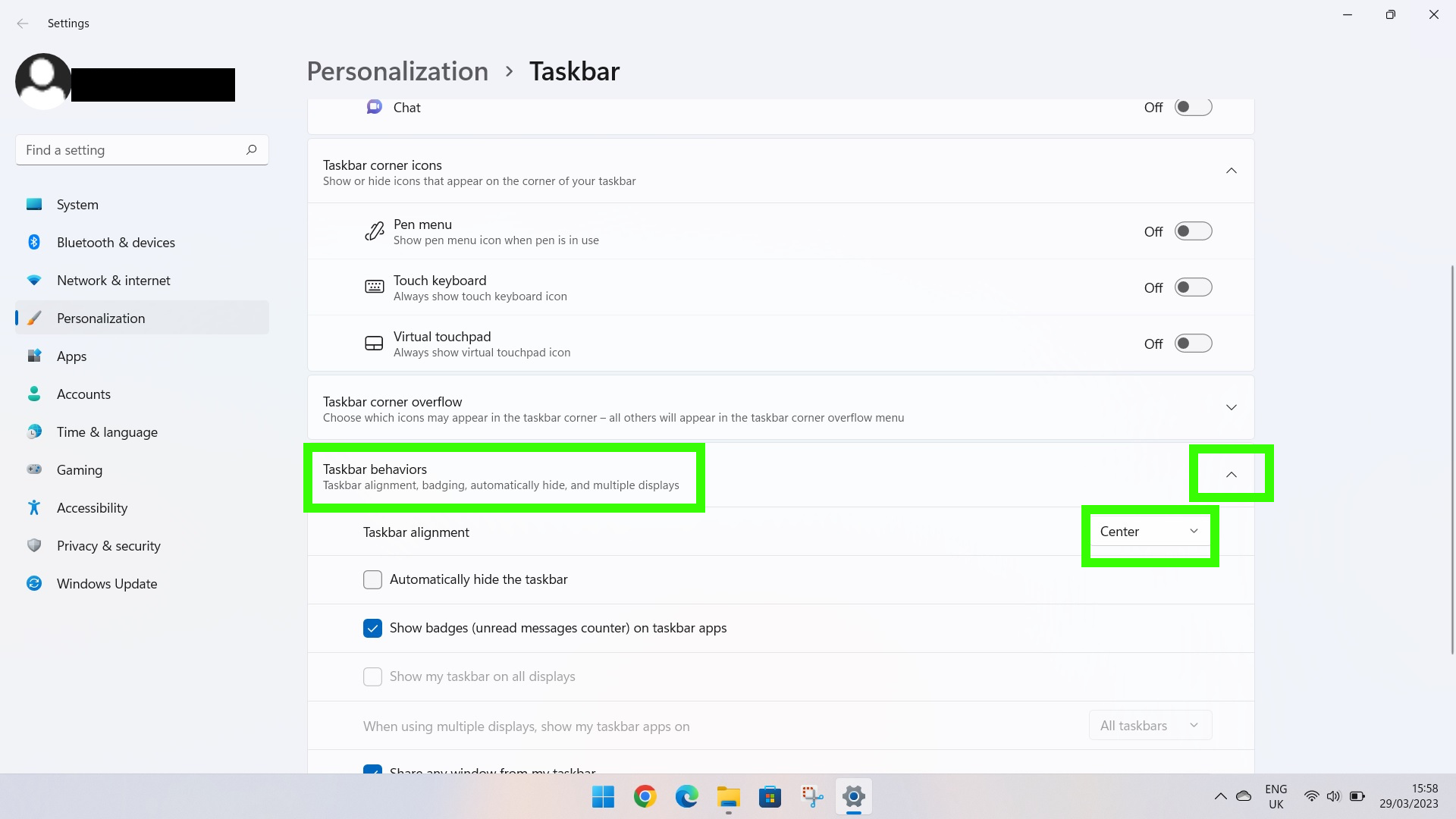
(Gambar: © Masa Depan)
Klik dropdown perilaku Taskbar di sisi kanan. Ini akan mengungkapkan pengaturan penyelarasanTaskbar yang akan berada di tengah secara default.
3. Ubah perataan Taskbar
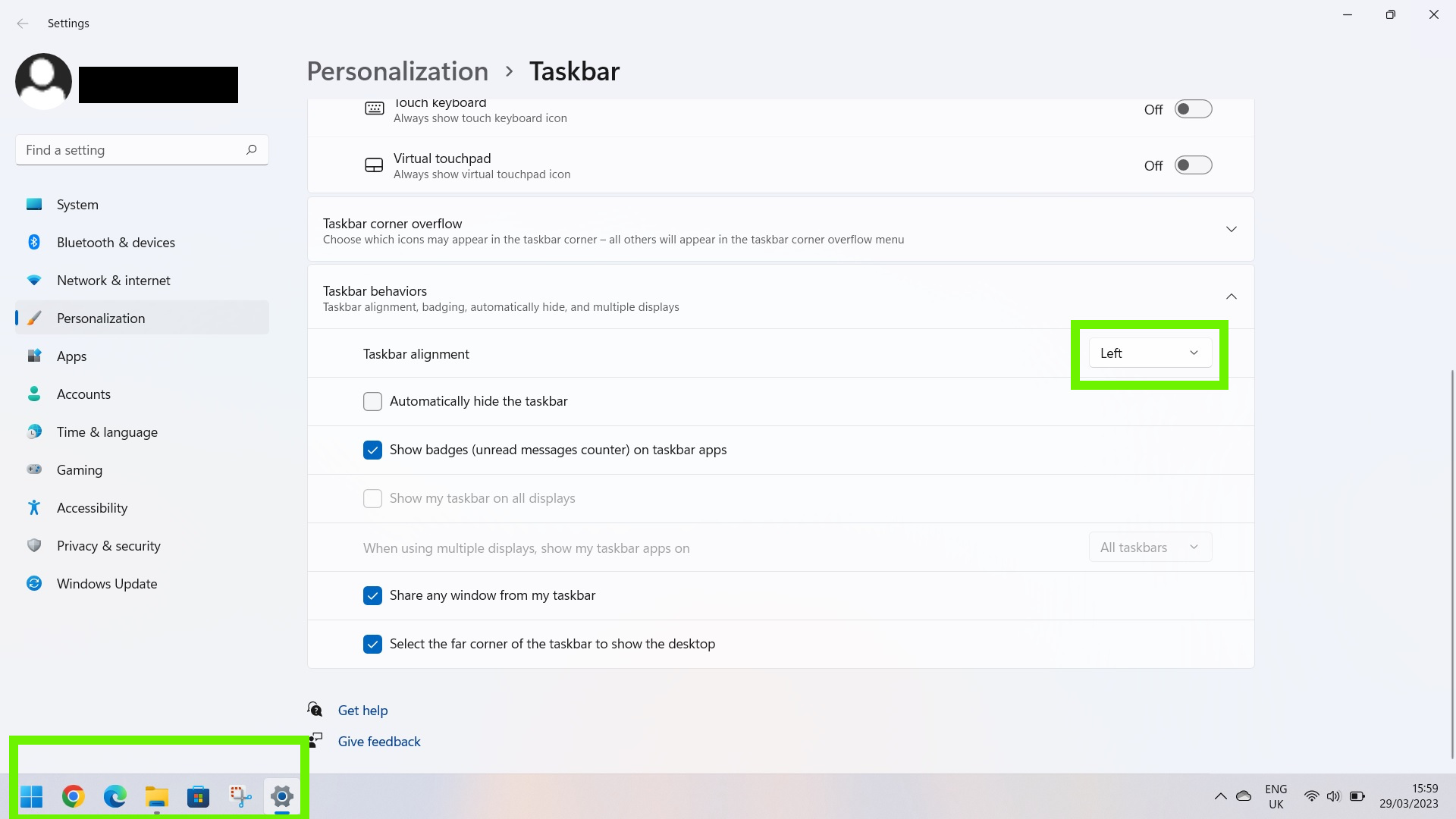
(Gambar: © Masa Depan)
Klik pada dropdown perataan Taskbar Dan memilih keselarasan , mis. Kiri. Setelah Anda mengalihkan bilah tugas ke kiri, Anda akan melihat menu Mulai dan semua aplikasi, file, dan situs web yang telah Anda sematkan di sana akan langsung bergeser ke sisi kiri layar.
Dan hanya itu yang ada untuk itu. Hanya dengan beberapa klik cepat, Anda dapat memindahkan menu Mulai dan bilah tugas lainnya ke kiri. Di mana, beberapa orang akan mengatakan, itu selalu menjadi milik.
Untuk tips Windows 11 lainnya,pastikan untuk membaca artikel kami di cara menggunakan perekam layar baru Windows 11 . Lihat juga cara mendapatkannya iMessages di Windows 11 melalui Phone Link untuk iPhone , Dan cara mengaktifkan peringatanprivasi kamera bawaan Windows 11 .
Lebih banyak dari Seputar Teknologi Informasi
- Windows 11 dikabarkan 'meningkatkan' pasti terdengar seperti iklan yang tidak diinginkan bagi kami
- Bug 'acropalypse' berbahaya di Windows Snipping Tool diperbaiki dalam pembaruan keamanan darurat - instal sekarang
- Tim Microsoft baru sudah aktif — inilah 3 pemutakhiran terbesar
Dapatkan akses instan ke berita terkini, ulasan terhangat, penawaran hebat, dan tips bermanfaat.


0 Komentar
Berkomentarlah dengan sopan dan menggunakan bahasa yang semestinya.